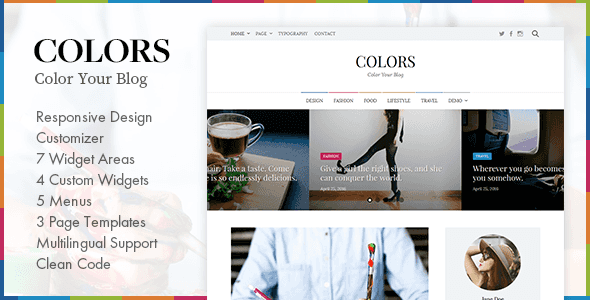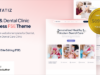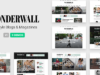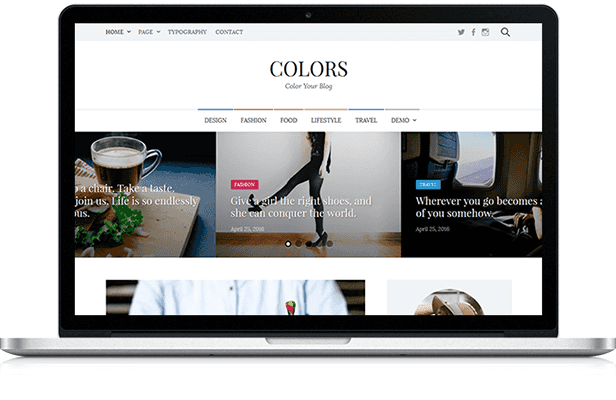
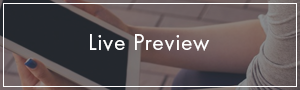


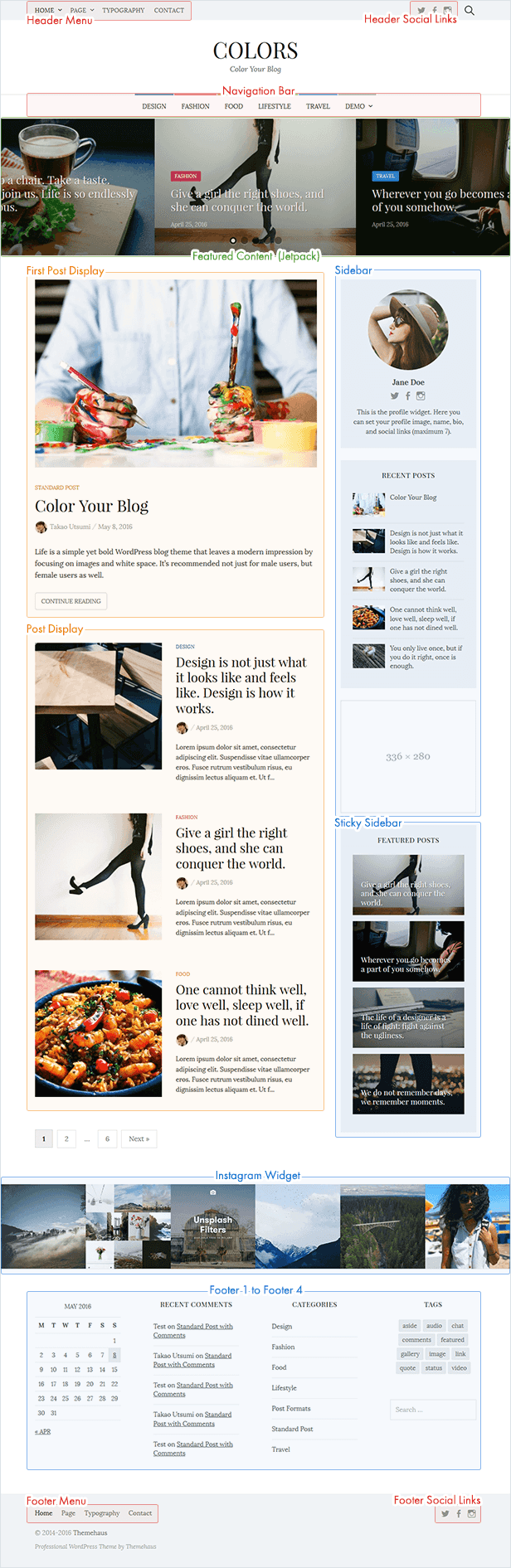

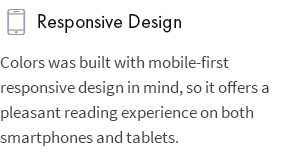

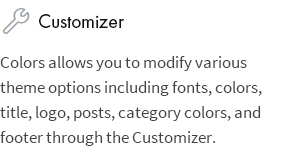
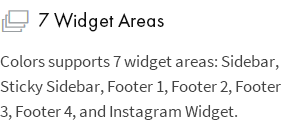

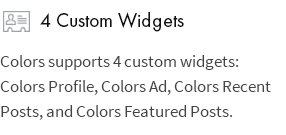
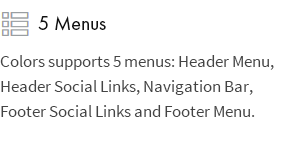

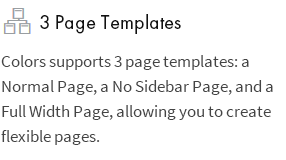
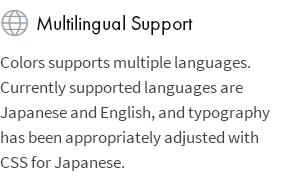

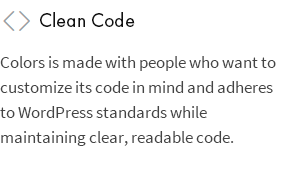
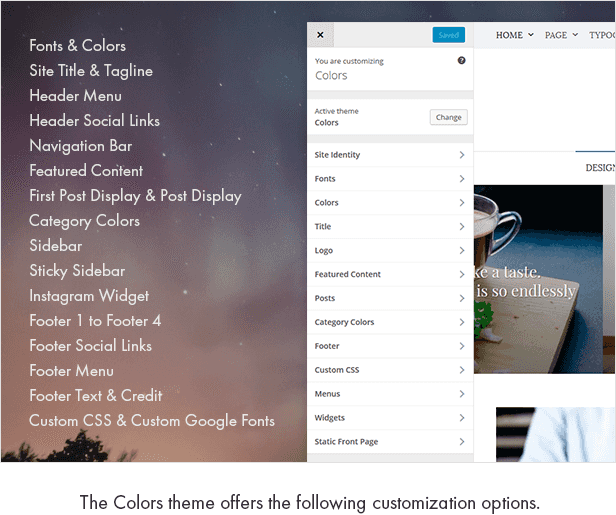
Schriftarten und Farben
Unter "Anpassen> Schriftarten" können Sie den Kopf- und Haupttext auf verschiedene Schriftarten einstellen.

Unter "Anpassen> Farben" können Sie die Hintergrundfarbe des Headers, die Hintergrundfarbe des Widgets, die Hintergrundfarbe der Fußzeile und die Linkfarbe festlegen.

Titel und Tagline der Website
Unter "Anpassen> Site-Identität" können Sie den Site-Titel und den Slogan festlegen. Sie können die Tagline auch ausblenden.
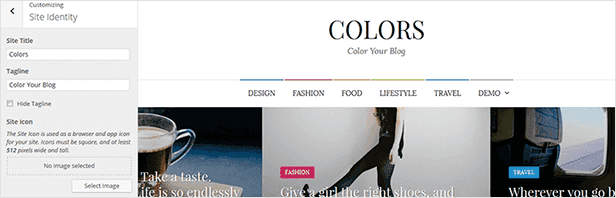
Unter "Anpassen> Titel" können Sie die Titelschriftart festlegen.

Unter "Anpassen> Logo" können Sie das Logo festlegen.
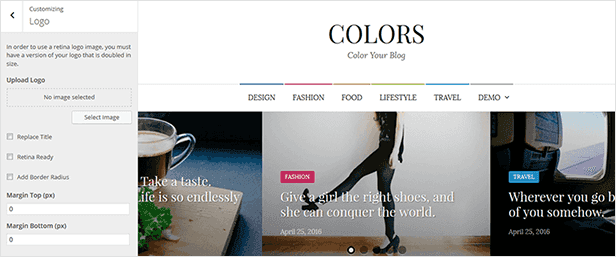
Header-Menü
Über "Darstellung> Menüs" oder "Anpassen> Menüs" können Sie die Menüs konfigurieren.
Die Seitenliste wird standardmäßig angezeigt, wenn Sie dies nicht festlegen.

Header-Social-Links
Über "Darstellung> Menüs" oder "Anpassen> Menüs" können Sie die Menüs konfigurieren.
Es wird kein Text angezeigt, nur Symbole. Wenn dies nicht festgelegt ist, werden die Symbole nicht angezeigt.

Navigationsleiste
Über "Darstellung> Menüs" oder "Anpassen> Menüs" können Sie die Menüs konfigurieren.
Es wird empfohlen, ein Kategorienmenü einzustellen. Wenn nicht gesetzt, wird es nicht angezeigt.

Vorgestellter Inhalt
Nach der Installation von Jetpack wird "Anpassen> Ausgewählte Inhalte" angezeigt. Hier können Sie die Beiträge konfigurieren, die angezeigt werden sollen.
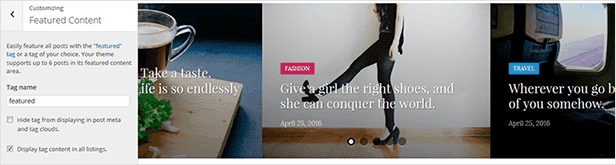
Erstes Post Display & Post Display
Unter "Anpassen> Beiträge" können Sie festlegen, wie Beiträge auf der Indexseite für Blogbeiträge angezeigt werden. Sie können auch Elemente wie gekennzeichnetes Bild, Kategorien, Name des Autors, Datum, Kommentarnummer, Autorenprofil und Postnavigation ausblenden.

Kategorie Farben
Unter "Anpassen> Kategoriefarben" können Sie die Farbe und das Bild für verschiedene Kategorien einstellen.
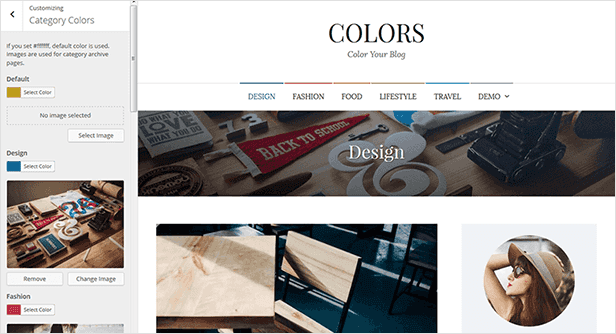
Seitenleiste
Unter "Darstellung> Widgets" oder "Anpassen> Widgets" können Sie Widgets konfigurieren.
Dies ist die normale Seitenleiste. Wenn Sie diese Seitenleiste oder Sticky-Seitenleiste nicht verwenden, ist die Seite ein einspaltig.
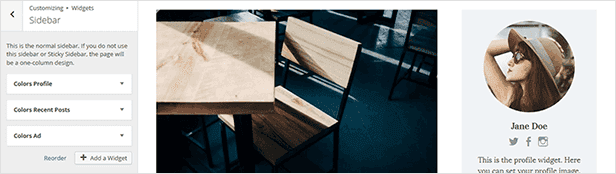
Klebrige Seitenleiste
Unter "Darstellung> Widgets" oder "Anpassen> Widgets" können Sie Widgets konfigurieren.
Wird angezeigt, wenn Sie dem Scrollen des PCs folgen. Bitte beachten Sie auch, dass es gegen die Nutzungsbedingungen von AdSense verstößt (Verbot der Werbung für Werbung), um AdSense hier zu platzieren.
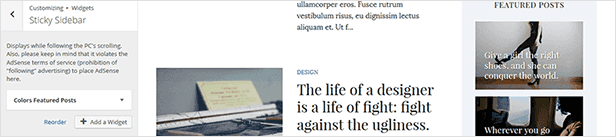
Instagram Widget
Über "Darstellung> Widgets" oder "Anpassen> Widgets" können Sie das Widget "Instagram" konfigurieren.
Nachdem Sie das WP Instagram Widget installiert haben, wird das Widget „Instagram“ hinzugefügt. Sie können den Instagram Widget-Bereich hinzufügen, den Sie auf die im Bild unten gezeigte Weise konfigurieren sollten.
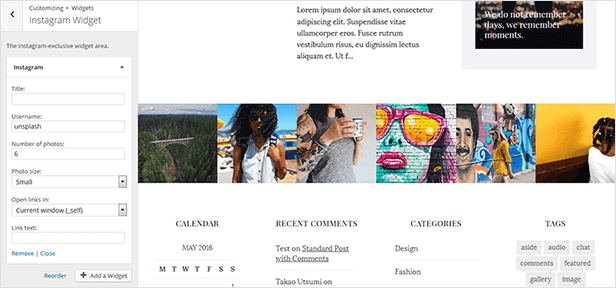
Fußzeile 1 bis Fußzeile 4
Unter "Darstellung> Widgets" oder "Anpassen> Widgets" können Sie Widgets konfigurieren.
Von links nach rechts gibt es vier Bereiche mit hintereinander angeordneten Fußzeilen-Widgets. Die Breite wird automatisch an die Anzahl der verwendeten Werte angepasst. Wenn Sie kein Fußzeilen-Widget verwenden, wird nichts angezeigt.
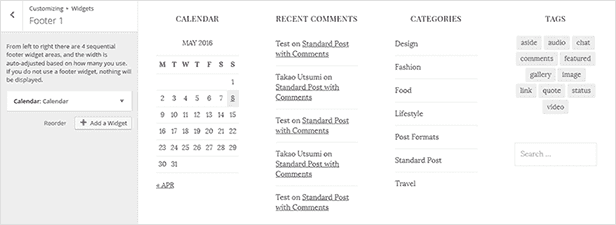
Fußzeile Social Links
Über "Darstellung> Menüs" oder "Anpassen> Menüs" können Sie die Menüs konfigurieren.
Es wird kein Text angezeigt, nur Symbole. Wenn dies nicht festgelegt ist, werden die Symbole nicht angezeigt.

Fußzeilenmenü
Über "Darstellung> Menüs" oder "Anpassen> Menüs" können Sie die Menüs konfigurieren.
Wenn nicht gesetzt, wird es nicht angezeigt.

Fußzeile Text & Kredit
Unter "Anpassen> Fußzeile" können Sie den Fußzeilentext festlegen. Sie können das Thema auch hier ausblenden.
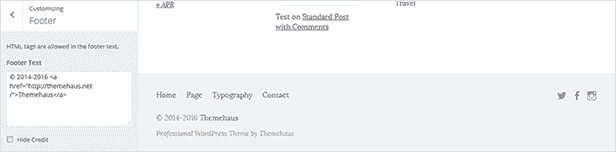
Benutzerdefinierte CSS & benutzerdefinierte Google-Schriftarten
Unter "Anpassen> Benutzerdefiniertes CSS" können Sie benutzerdefinierte CSS- oder Google-Schriftarten festlegen.
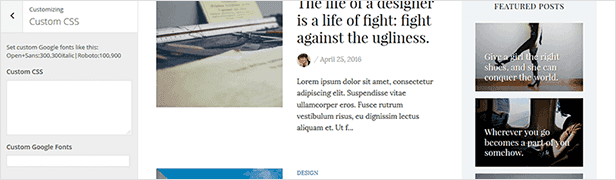





Bewertung: 0
Verkäufe bisher: 78
LIVE VORSCHAUJETZT KAUFEN FÜR $49
Be the first to leave a review.